如何将 Apple ID 更改为新的电子邮件地址 [2022]
已发表: 2022-09-01Apple ID 是您访问各种 Apple 服务所需的帐户。 它是所有 Apple 设备和服务的唯一标识号。 还需要登录 Apple 设备、购买应用程序和访问 iCloud 存储等。
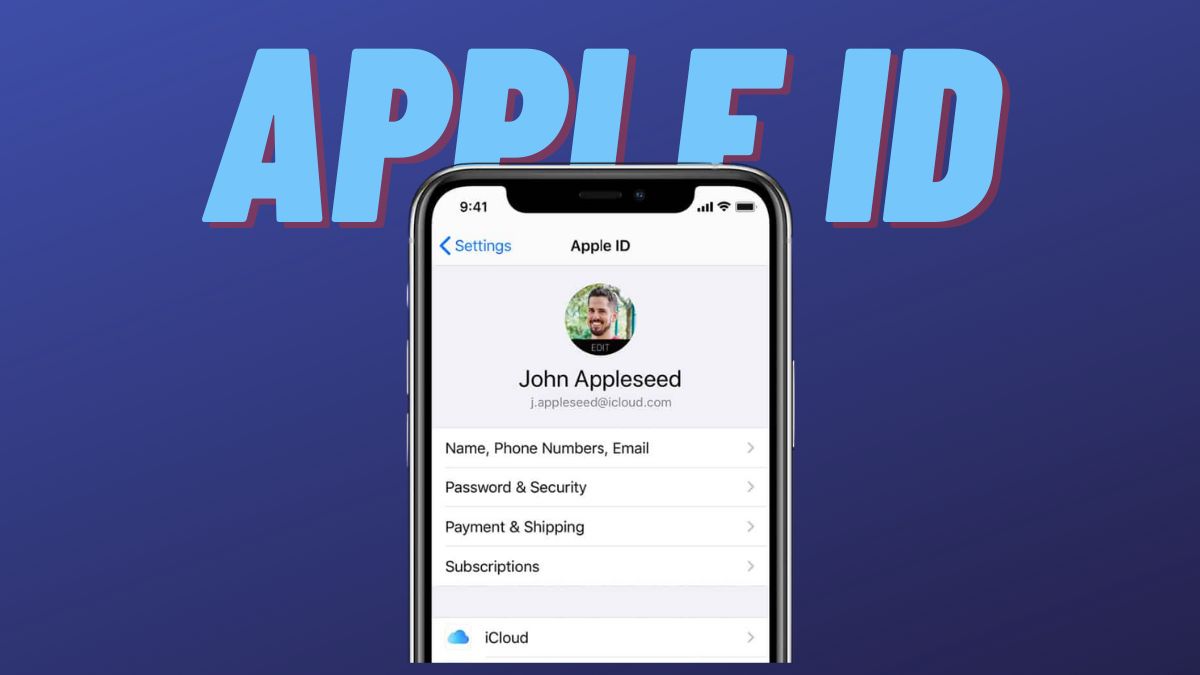
假设您最近更改了您的电子邮件地址,并且它也恰好与您的 Apple ID 相关联。 在这种情况下,您必须将您的 Apple ID 更改为新的电子邮件地址,以避免错过未来的帐户验证请求和来自 Apple 的其他重要电子邮件。
Apple 有一个非常简单的更改 Apple ID 的过程,我们将在下面向您展示如何更改您的 Apple ID 电子邮件地址。
目录
更换 Apple ID 和更换 Apple ID 有什么区别?
切换 Apple ID 意味着在 iPhone 或 Mac 上使用不同的帐户。 这样做是为了访问不同的内容、同步设置或进行购买。 将您的 Apple 设备出售给其他所有者时也会使用它。
更改 Apple ID 意味着使用相同的帐户但更改电子邮件地址和/或密码。 如果您想更新联系信息、使用其他设备登录或重置密码,则可以执行此操作。
切换 Apple ID 相当简单明了。 本指南是关于如何在 iPhone/iPad/Mac 或网络上更改 Apple ID。
关于更改 Apple ID,您需要了解什么?
在您将 Apple ID 更改为新的电子邮件地址之前,请记住以下几点:
- 如果您尝试将 Apple ID 电子邮件地址更改为您在过去 30 天内创建的 @icloud.com,请尝试在 30 天后更改您的 Apple ID。
- 尝试更改您的 Apple ID 时,如果您看到一条消息,告诉您您尝试使用的电子邮件地址不可用或正在使用中,请确保您或您的任何家庭成员尚未使用它.
- 如果您已经在使用 Apple 域 Apple ID(具有@iCloud.com、@me.com 或 @mac.com 地址的那些),则无法切换回第三方电子邮件地址。
相关:如何从 Apple ID 中删除设备
如何更改 Apple ID 电子邮件地址
请按照以下步骤将您现有的 Apple ID 电子邮件地址更改为新的:
- 打开 Safari 或任何其他网络浏览器并访问 Apple ID 帐户页面。
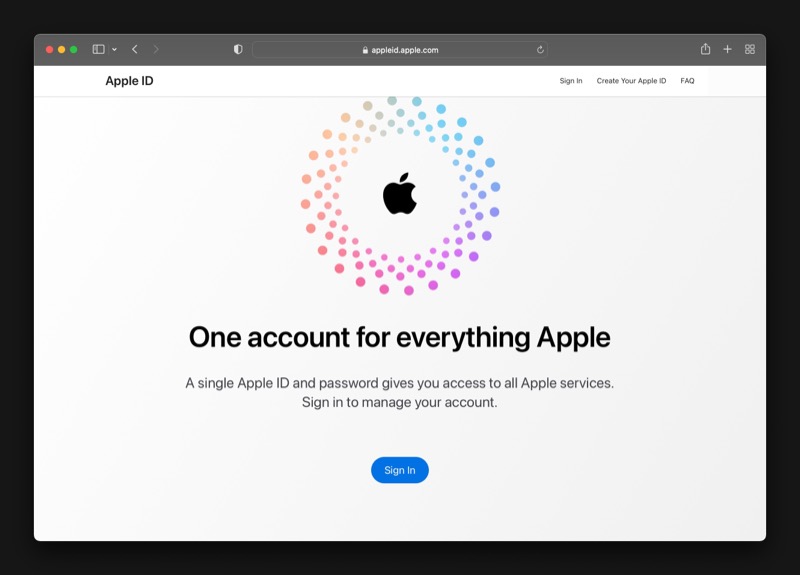
- 使用您的 Apple ID 登录。
- Apple 会提醒您您的 Apple ID 正在用于登录新设备。 单击允许,它将向您信任的 Apple 设备发送一个六位数的 PIN。
- 在网站上的以下提示中输入此 PIN 以确认您的身份。
- 选择左侧窗格中的登录和安全性后,单击右侧的Apple ID 。
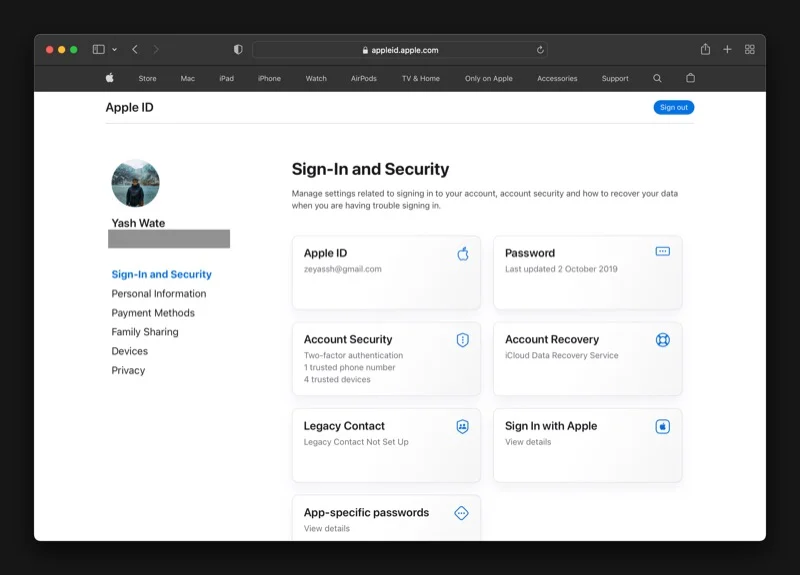
- 在“新 Apple ID ”框中输入您要用于 Apple ID 的新电子邮件地址。
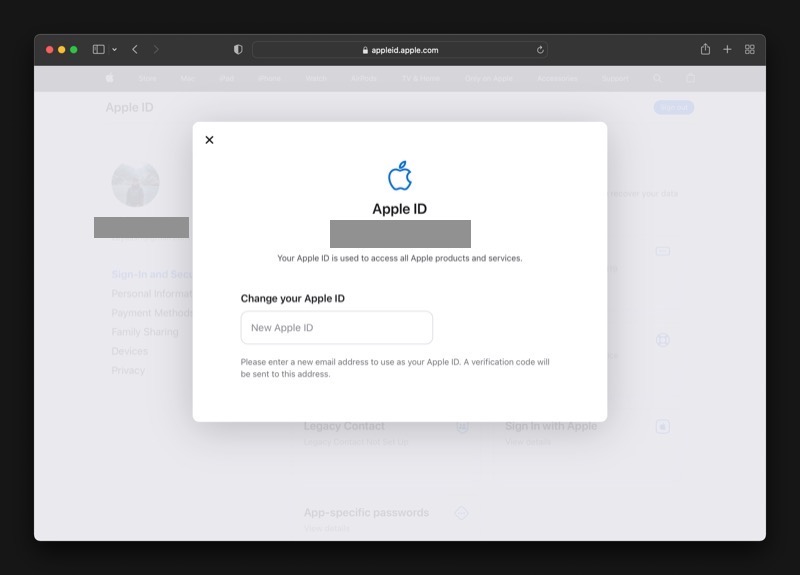
- 选择更改 Apple ID 。
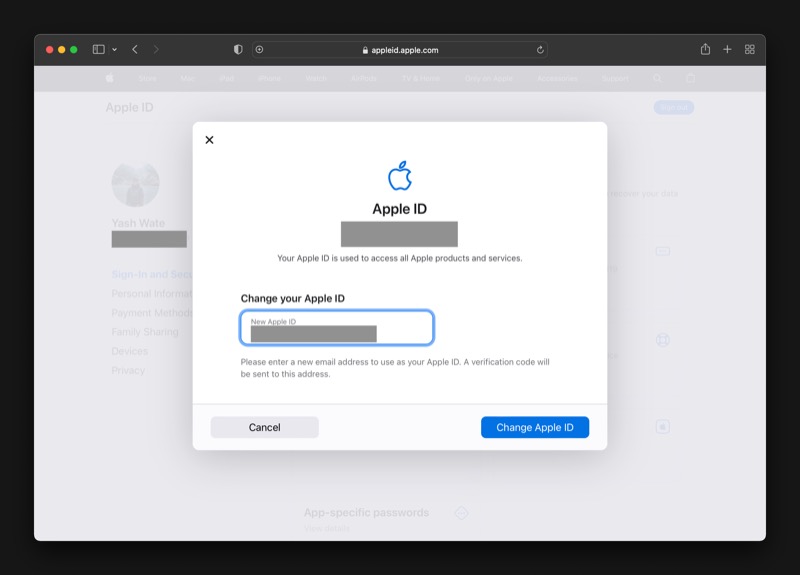
- 确认您的 Apple ID 密码并点击Continue 。
- Apple 将在新电子邮件地址上向您发送验证码。 复制此代码并将其粘贴到网站上的输入验证码提示中。
- 点击继续,您的 Apple ID 电子邮件地址将被更新。
更改 Apple ID 后,您需要使用更新后的 Apple ID 登录所有 Apple 设备和服务,以避免遇到同步问题。
在 iPhone 和 iPad 上更新 Apple ID 的步骤
如果您有 iPhone 或 iPad,请按照以下步骤更新您的 Apple ID:
- 打开设置。
- 在屏幕顶部单击您的姓名。
- 向下滚动到页面底部,然后单击退出。
- 在以下提示中输入您的 Apple ID 密码,然后点击关闭。
- 同样,在“设置”页面中,单击顶部的配置文件按钮。
- 输入您的 Apple ID 电子邮件地址和密码,然后点击Next 。
- Apple 将在您受信任的设备上向您发送提示。 点击允许,您将获得一个 6 位数的验证码。
- 在您的 iPhone/iPad 验证提示屏幕上输入此代码,然后输入设备密码。

在 Mac 上更改 Apple ID 的步骤
要在 Mac 上更新您的 Apple ID:
- 打开系统偏好设置。
- 点击Apple ID 。
- 从左侧选择概述,然后点击退出...确保点击保留副本以保留所有数据的副本。
- 输入您的 Apple ID 密码以关闭 Find My Mac 并点击Continue 。
- 同样,在System Preferences屏幕中,单击Sign In 。
- 输入您的 Apple ID 和密码。
- 如果系统提示您输入验证码,请输入您在受信任的 Apple 设备上收到的验证码以完成登录。
相关:忘记 Notes 密码? 这是如何在 iPhone 和 iPad 上重置 Notes 密码
轻松切换到新的 Apple ID 电子邮件地址
多年来,Apple 让更改您的 Apple ID 电子邮件地址变得非常容易。 因此,如果您有一个新的电子邮件地址或无法访问现有的电子邮件地址,而该地址恰好与您的 Apple ID 相关联,您可以轻松切换到新的电子邮件地址并继续使用 Apple 设备和服务。
当您更改您的 Apple ID 电子邮件地址时,您不会丢失您的联系人、购买和其他帐户信息,这与某些人的看法相反。 但备份您的设备及其数据始终是一个好习惯,这样您就不会在出现问题时丢失重要数据。
关于更改 Apple ID 的常见问题
当您更改为新的 Apple ID 时会发生什么?
当您将 Apple ID 更改为新的电子邮件地址时,新的电子邮件地址现在将成为您的 Apple ID。 随后,您现在每次需要登录任何 Apple 设备或服务时,都需要使用新的电子邮件地址。
为什么我不能更改我的 Apple ID?
如果您无法更改 Apple ID,可能是因为您尝试将现有(Apple 域)Apple ID 更改为非 Apple 第三方电子邮件地址,Apple 不允许这样做。
重申一下,Apple 允许您更改您的 Apple ID,如果它来自:
- 第三方电子邮件服务到另一个第三方电子邮件服务
- 任何 Apple 域(@iCloud.com、@me.com 或 @mac.com 地址)的第三方服务
我可以更改 iPhone 上的 Apple ID 吗?
如果“更改 Apple ID”是指将现有的 Apple ID(帐户)更改为另一个,那么是的,您可以更改 iPhone 上的 Apple ID。 但是,如果您的意思是更改与您的 Apple ID 关联的电子邮件地址,那么,不。 对于后者,您需要访问 Apple ID 帐户页面并按照上述指南中列出的步骤进行操作。
如何更改 iPhone 上的 Apple ID 密码?
要更改 iPhone、iPad、iPod Touch 或 Apple Watch 上的 Apple ID 密码,
点击设置> [您的姓名] >密码和安全>更改密码。
您需要输入当前密码或设备密码,然后输入您选择的新密码并确认新密码。
如何更改 Mac 上的 Apple ID 密码?
如果您想在 Mac 上更改 Apple ID 密码,
单击 Apple 菜单 () >系统偏好设置> Apple ID >密码和安全>更改密码。
在设置新密码之前,系统会要求您输入用于解锁 Mac 的密码。
如何在 Apple ID 网站上更改 Apple ID 密码?
要在网络上更改 Apple ID 密码,
- 登录appleid.apple.com
- 单击登录和安全部分中的密码
- 输入当前密码和新密码,确认新密码进行修改。
如何恢复 Apple ID 帐户?
首先,您可以访问 appleid.apple.com 并提交帐户恢复请求。 Apple 将在短暂的等待期后向您发送自动电话或短信,并提供进一步的恢复说明。 如果您使用的 Apple ID 已被禁用,则需要先重置它,然后才能再次使用它。 最后,如果您忘记了您的电子邮件地址,您可以使用登录区域中的更改电子邮件地址链接来获取更新帮助。
如何更改 Apple ID 国家或地区?
您可以按照以下步骤更改您的 Apple ID 国家或地区:
- 在 iPhone 或 iPad 上,打开“设置”应用
- 点击常规
- 在Language & Region下,从Region下的列表中选择所需的国家
- 输入新信息并点击右下角的保存更改按钮
如何合并两个 Apple ID?
如果您想知道它是否会保留之前在新电子邮件 ID 上进行的购买,或者您是否可以合并两个 Apple ID,那么答案是否定的。 不幸的是,Apple 不允许您合并两个 Apple ID。 相反,您可以设置家庭共享以共享使用两个不同 Apple ID 进行的购买。
